Actualizează DNS-ul domeniului,
pe computerul propriu.
Pentru a actualiza DNS-ul domeniului pe computerul propriu, vom efectua câțiva pași descriși mai jos
Actualizează DNS-ul domeniului, pe computerul propriu.
Toți pașii descriși aici te vor ajuta să accesezi site-ul tău fără a aștepta actualizarea DNS pe internet.
Atenție! Domeniul va funcționa doar pe computerul tău.
Pentru a actualiza DNS-ul domeniului pe computerul propriu, trebuie să editezi fișierul hosts:
Locația fișierului hosts poate varia în funcție de sistemul de operare, dar implicit se află la:
Windows XP/2003/Vista/7/8/10:
WINDOWS\system32\drivers\etc\hosts
Windows 95/98/ME: WINDOWS\hosts
Windows NT/2000: WINNT\system32\drivers\etc\hosts
Fișierul hosts nu are extensie proprie, poate fi editat în orice editor de text (de exemplu, Notepad).
Deschide fișierul hosts și adaugă în el rânduri cu adresa IP a serverului și domeniul:
ip domeniul_tău
ip www.domeniul_tău
De exemplu:
95.216.23.235 hostia.net
95.216.23.235 www.hostia.net
După adăugare, domeniul va începe să se deschidă de la IP-ul specificat, fără schimbarea NS-urilor (Va funcționa doar pe computerul tău).
1. Găsește fișierul hosts la calea indicată mai sus.
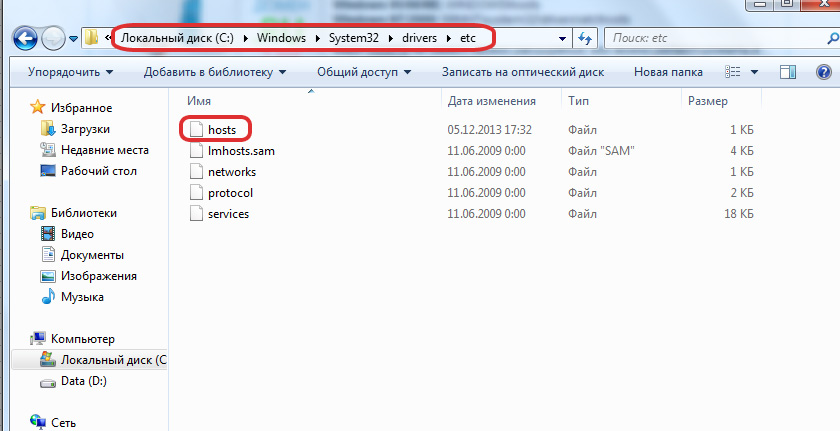
2. Deschide fișierul într-un editor de text. Adaugă datele tale în fișier și salvează.
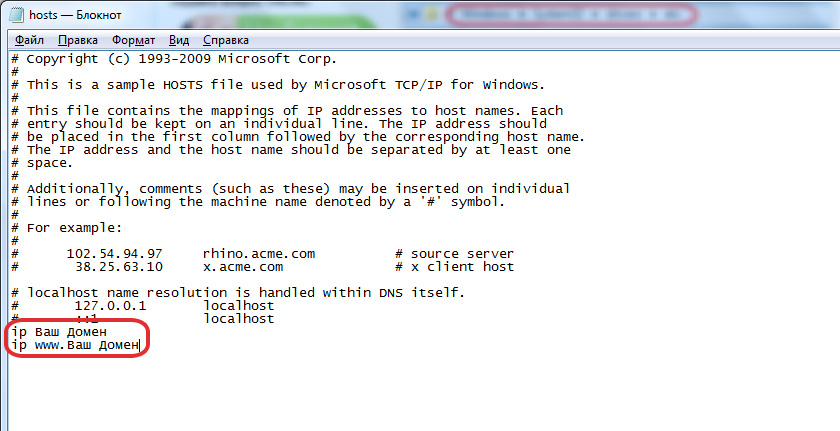
Informații
ip - Poți afla din e-mailul de activare
domeniul_tău - Domeniul tău pentru care trebuie actualizat DNS-ul.
După adăugare, domeniul va începe să se deschidă de la IP-ul specificat, fără schimbarea NS-urilor (Va funcționa doar pe computerul tău).
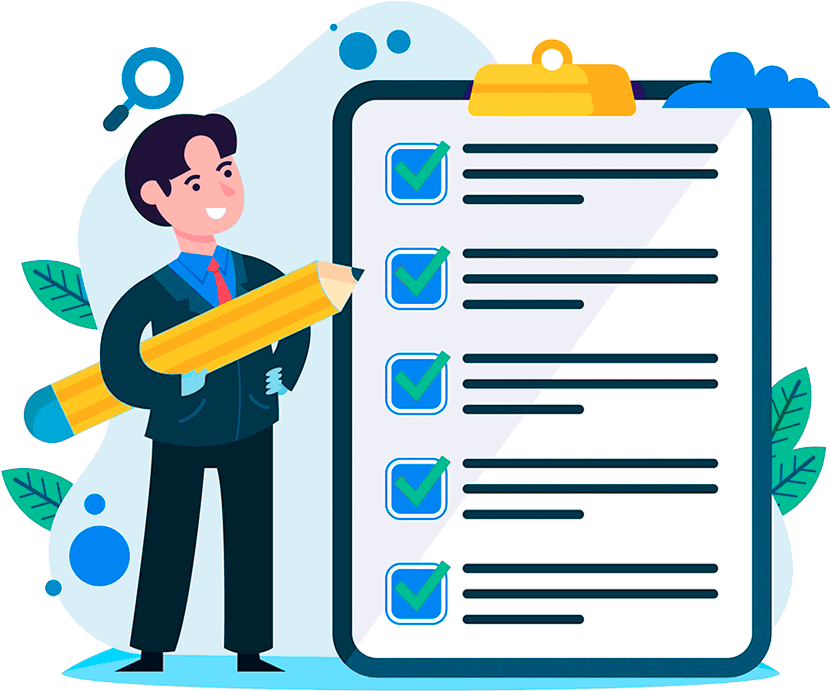
Găzduire pentru 0.75 USD pe lună!
Obțineți o găzduire rapidă pentru site, suport de înaltă calitate. Plus o mulțime de bonusuri precum domeniu gratuit, certificat SSL gratuit, preț mic și altele.
- Garantăm o găzduire rapidă!
- Servicii de calitate și prețuri mici!
- Uptime ridicat 99.9% acces la site
După autentificare, vor apărea opțiuni suplimentare de gestionare a comenzilor.
Nu ești înregistrat?
Înregistrarea unui cont nou
0 + clienți au ales Hostia

